Пошаговое руководство по использованию функции автозамены Android (09.15.25)
Автозамена входит в число современных функций мобильных устройств, которые по большей части могут быть спасением, но даже кошмаром в самые неподходящие времена. Но если вы знаете, как настроить и изменить словарь и клавиатуру телефона, вы сможете максимально использовать эту функцию. Функция автозамены Android использует словарь вашего телефона. Он также использует уникальный алгоритм, запоминающий часто используемые слова и делающий их доступными по мере ввода.
Автозамена на Android может быть очень полезна в случаях, когда вы не уверены в правильности написания слова. или вы не в настроении набирать длинное слово. Это может быть неприятно, когда вы пытаетесь ввести что-то на другом языке, имя или сленговое слово, и оно автоматически заменяется другим словом. Удаление слова и повторный ввод может быть неприятным. А что хуже? Когда вы не заметили, что автозамена выполнила свою работу, и вы нажали «Отправить», прежде чем у вас появилась возможность повторно ввести нужное слово.
Если вы хотите уберечь себя от огорчения, прочтите и получите знания, чтобы воспользоваться преимуществами функции автозамены.
Управление уровнем автозаменыПрежде чем вы вообще решите отключить автозамену на своем устройстве, попробуйте установить это в первую очередь на ваше усмотрение. Вы можете выбрать уровень автокоррекции, чтобы он не работал умнее вас. Выполните следующие действия:
Для некоторых устройств Android, например телефонов Samsung, вы можете отключить автоматическое исправление и по-прежнему получать помощь с набором текста и орфографией. Вы можете включить интеллектуальный ввод текста и автоматическую проверку орфографии.
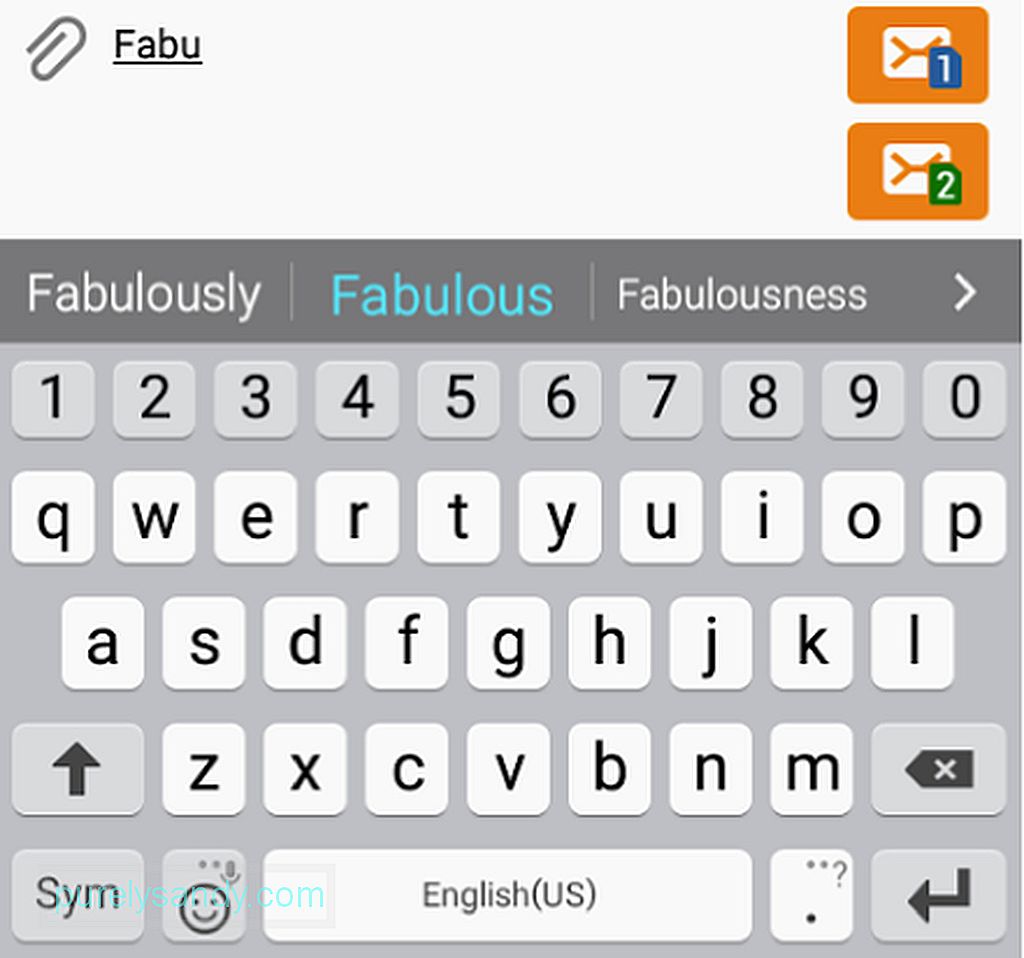
При использовании интеллектуального ввода текста вам будут предлагаться варианты слов во время ввода. Вы можете нажать на слово, которое вы намеревались ввести, чтобы вам не пришлось его дорисовывать.
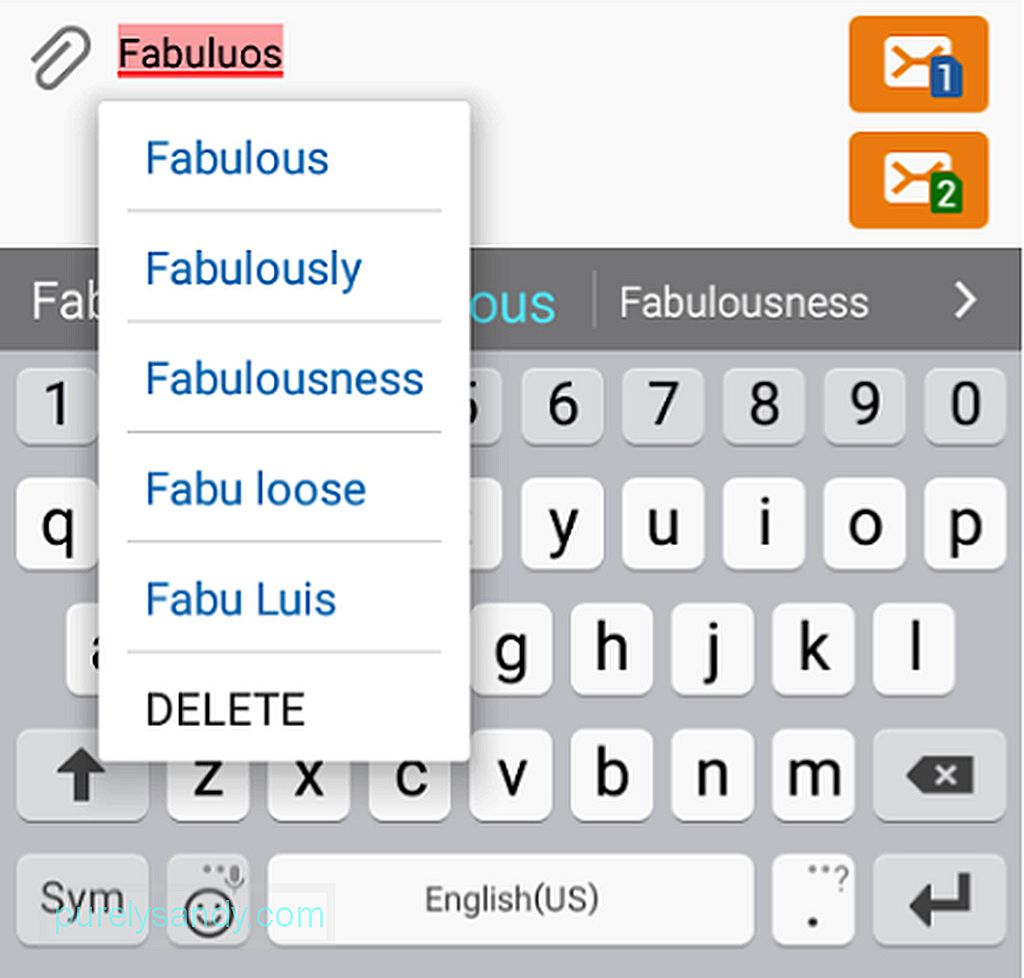
С другой стороны, автоматическая проверка орфографии подчеркнет орфографические ошибки и предложит связанные слова. Чтобы включить эти функции, выполните следующие действия:
- На устройстве Samsung перейдите в «Настройки» & gt; Язык & amp; клавиатура.
Язык & amp; keyboard "width =" 640 "height =" 690 "& gt;  Язык и клавиатура" width = "640" height = "690" & gt;
Язык и клавиатура" width = "640" height = "690" & gt;
- Коснитесь клавиатуры Samsung.
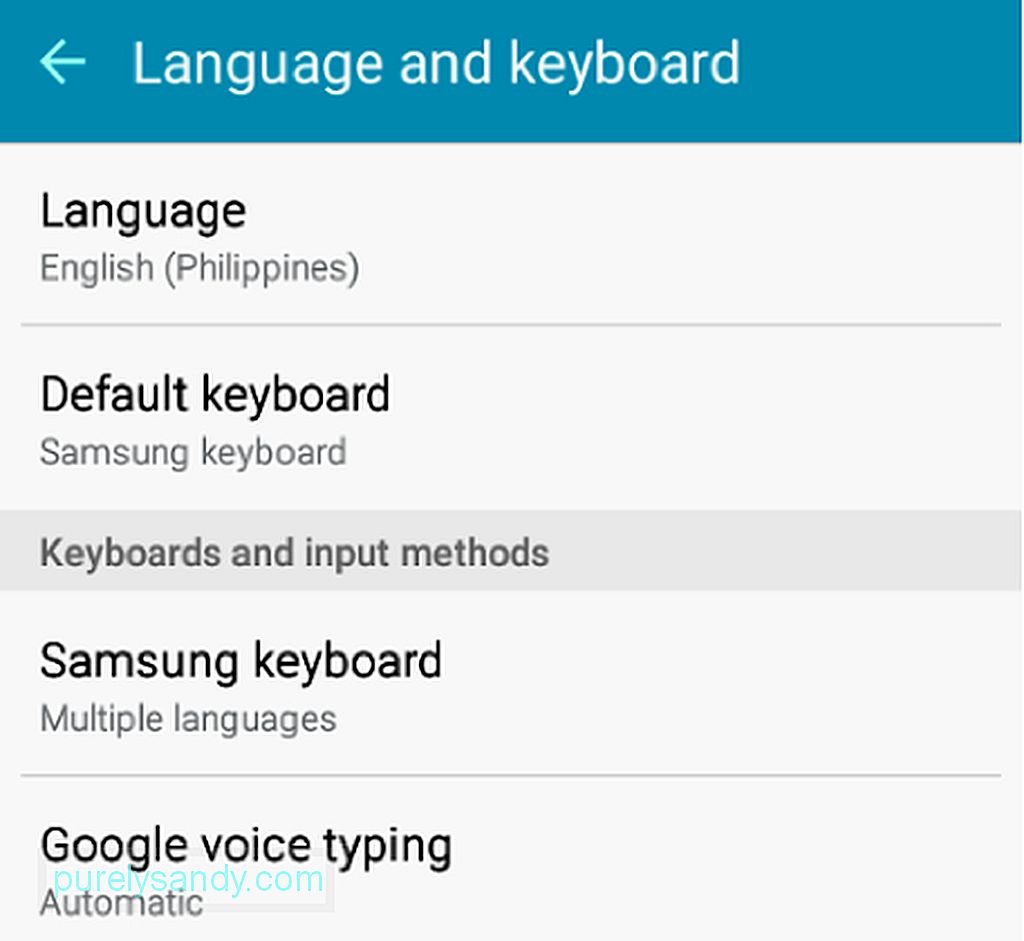
- Найдите интеллектуальный текст. Включите переключатель.
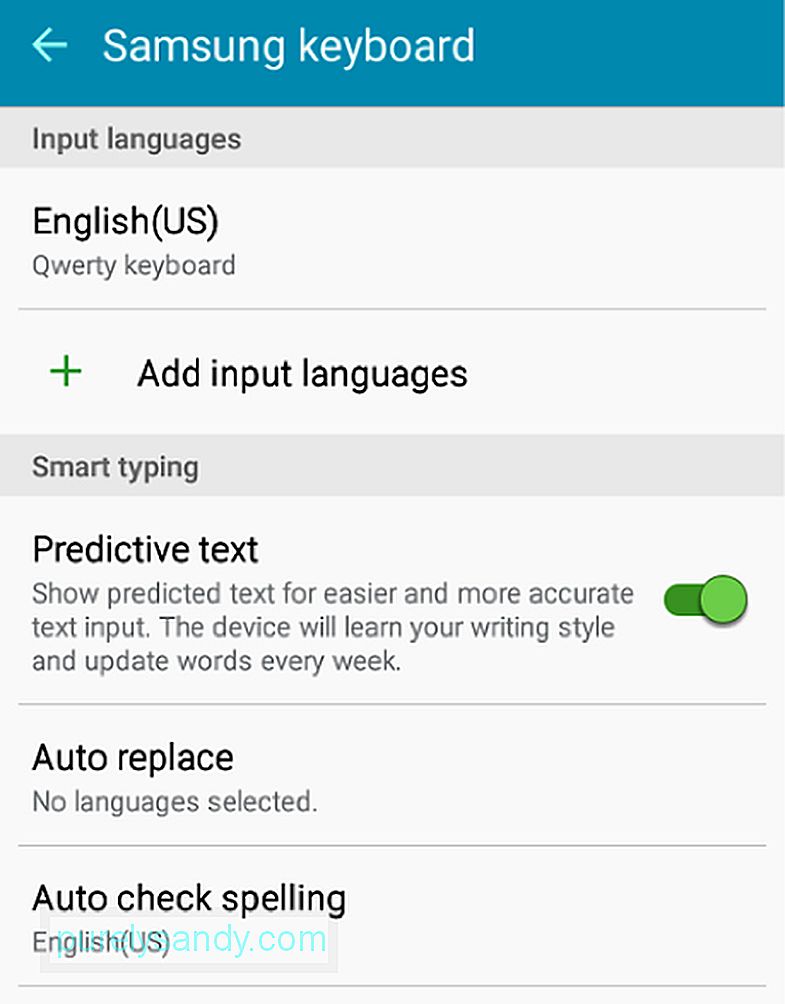
- Чтобы включить автоматическую проверку орфографии, нажмите на нее и включите переключатель. Если у вас более одного словаря, выберите, какой из них вы хотите, чтобы функция основывала свои предложения.
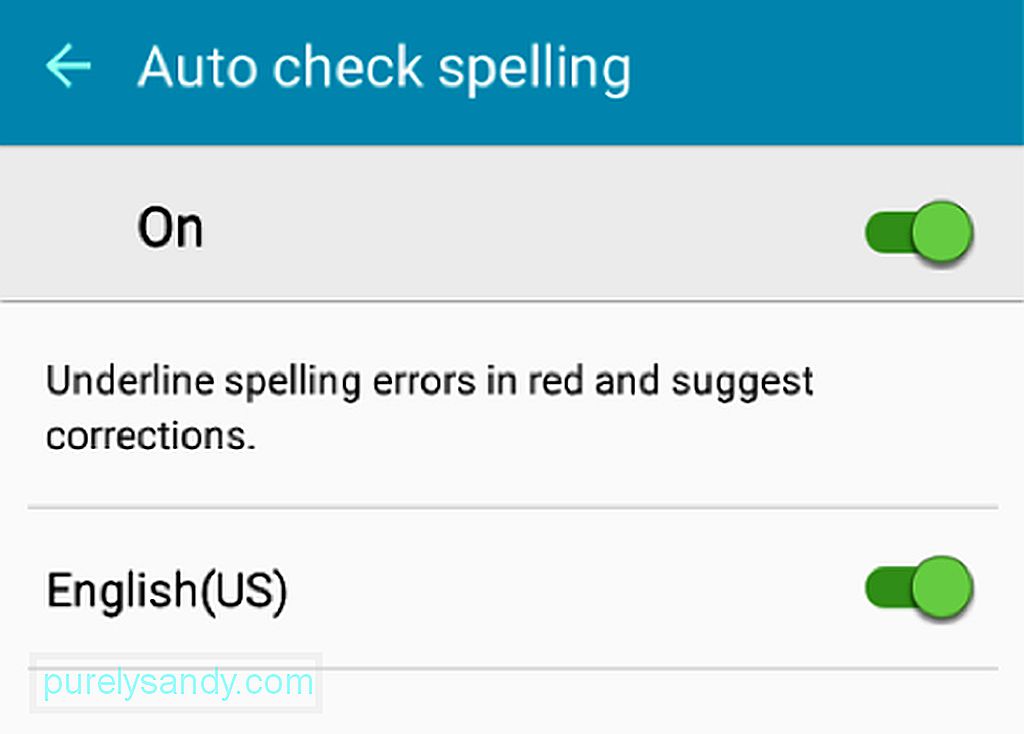
Функция текстовых сочетаний клавиш Samsung позволяет вам: добавьте аббревиатуры и акронимы вместе с их значениями, чтобы в следующий раз, когда вы вводите ярлыки, расширенное слово или акроним отображались в предложенных словах. Просто выполните следующие действия:
- Откройте "Настройки" & gt; Язык и клавиатура & gt; Клавиатура Samsung & gt; Сочетания клавиш.
Язык и клавиатура & gt; Клавиатура Samsung & gt; Текстовые сочетания клавиш "width =" 601 "height =" 1024 "& gt; 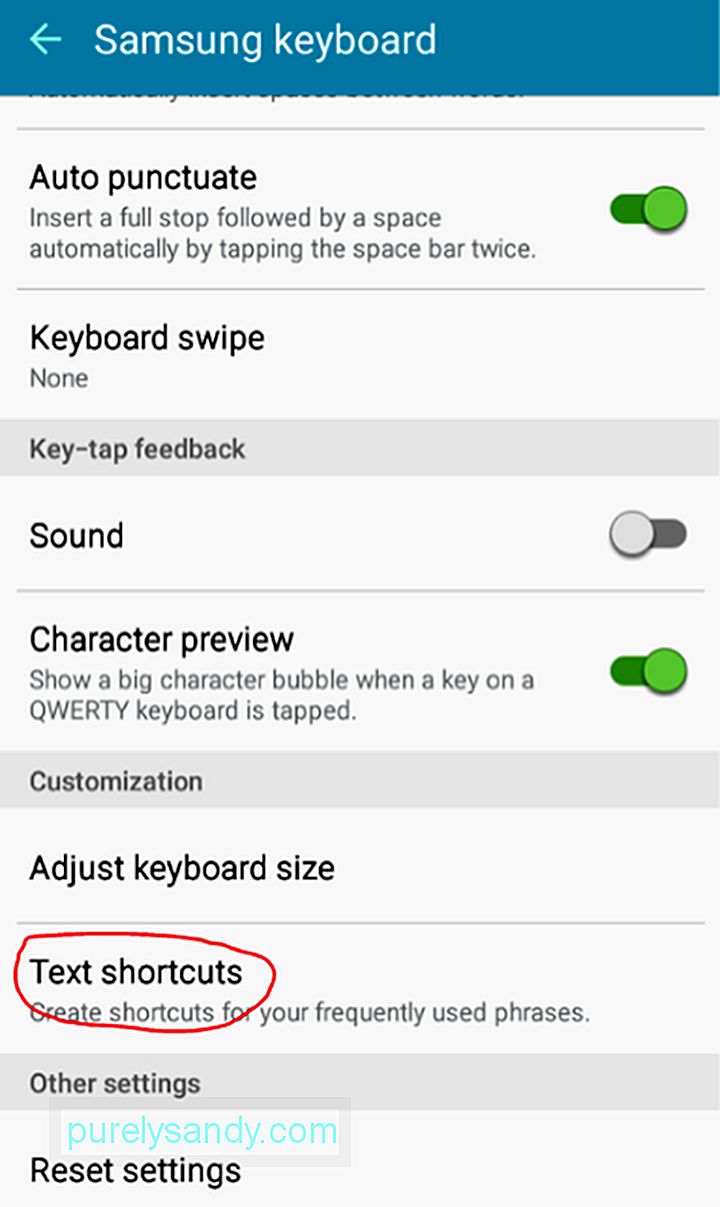 Язык и клавиатура & gt; Клавиатура Samsung & gt; Текстовые сочетания клавиш" width = "601" height = "1024" & gt;
Язык и клавиатура & gt; Клавиатура Samsung & gt; Текстовые сочетания клавиш" width = "601" height = "1024" & gt;
- Нажмите "Добавить".
Текстовые ярлыки "width =" 640 "height =" 355 "& gt; 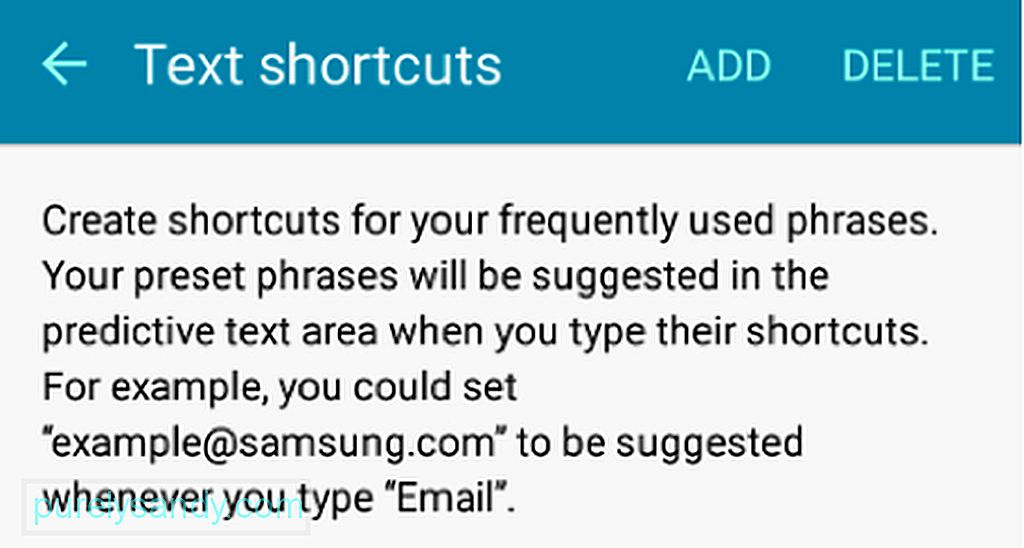 Текстовые ярлыки" width = "640" height = "355" & gt;
Текстовые ярлыки" width = "640" height = "355" & gt;
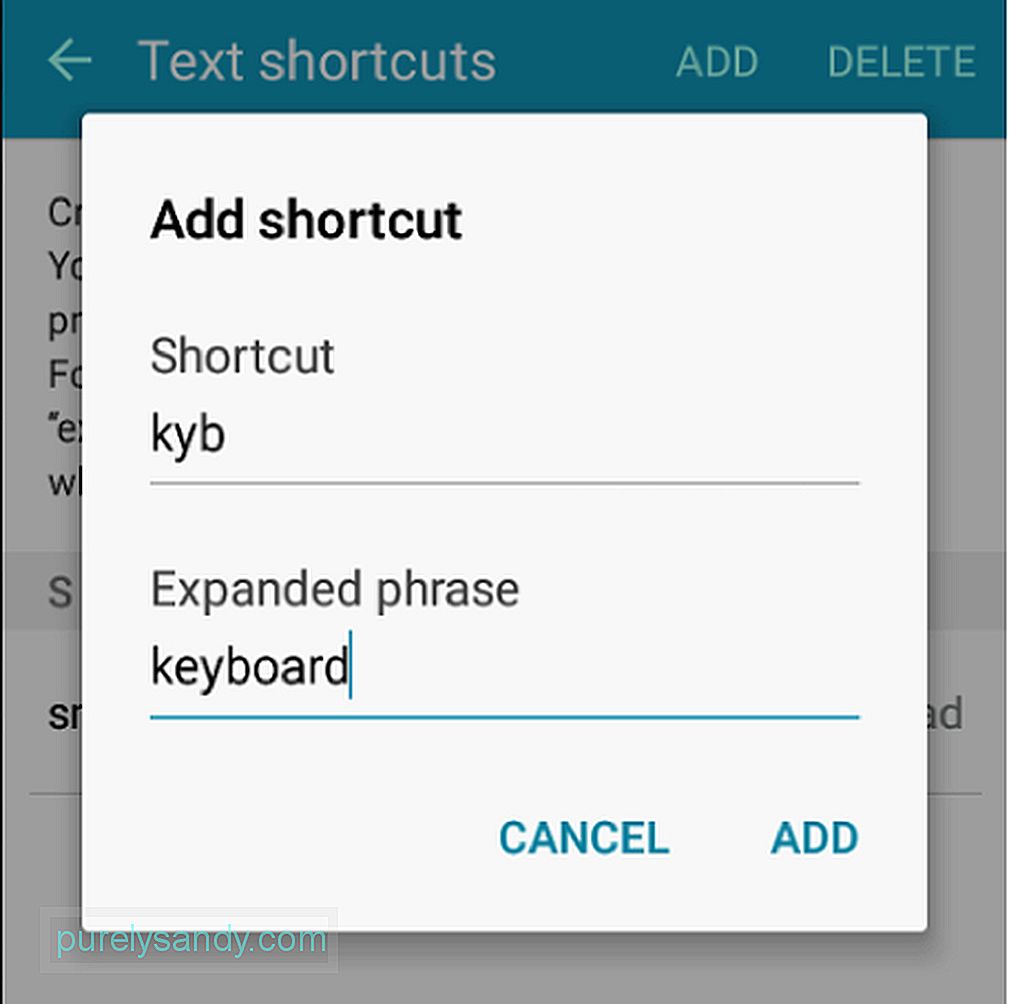
- Теперь вы можете попробовать составить сообщение и ввести ярлык, чтобы увидеть его в действии:
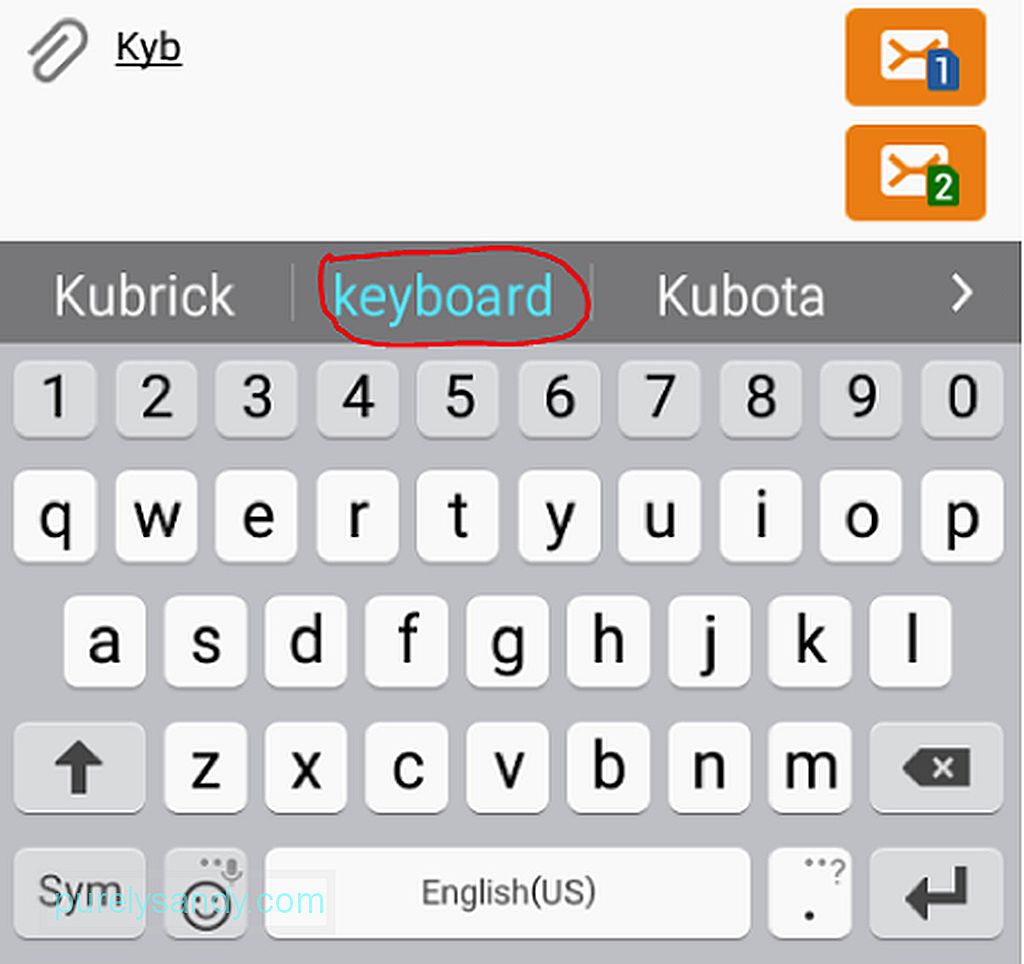
Обычно автозамена включена по умолчанию, когда вы получаете свое устройство Android. Если вам не нравится, что он заканчивает за вас слова, вот как его отключить:
Автозамену можно рассматривать как функцию Android, которую часто неправильно понимают и недооценивают. Но если вы знаете только, как максимизировать и настроить его, вы сможете максимально использовать его вместе с другими функциями вашего устройства. Для оптимальной работы с Android также подумайте об использовании таких приложений, как Android Clean Tool, который поможет обеспечить постоянное оптимальное качество вашего устройства.
YouTube видео: Пошаговое руководство по использованию функции автозамены Android
09, 2025

